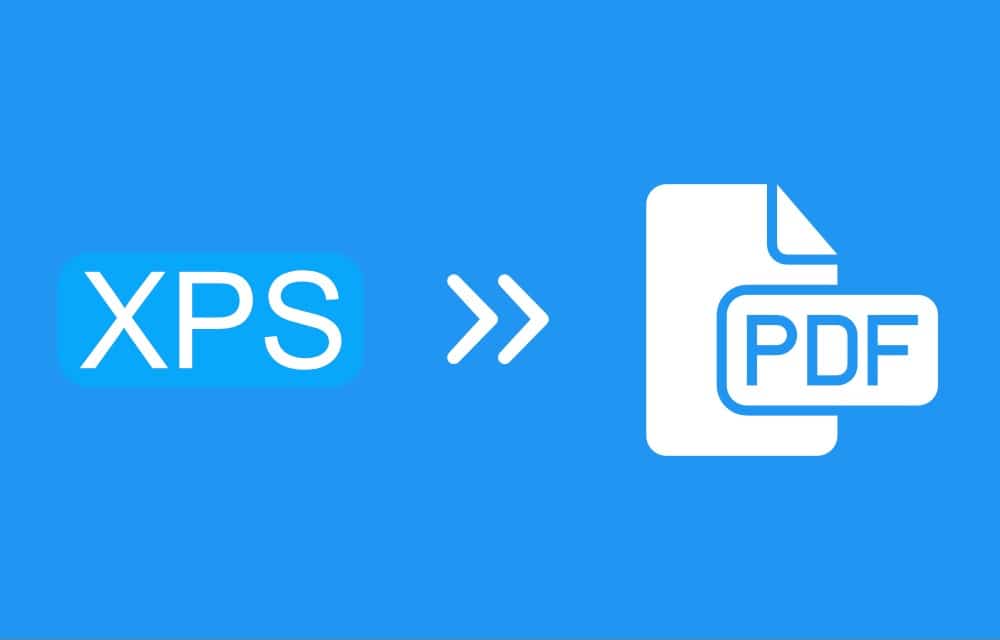219
XPSをPDFに変換すると、1つの大きな利点があります。それは、その文書を事実上あらゆるプラットフォームで開くことができるということです。
オンラインツールでXPSをPDFに変換
XPS(XML Paper Specificationの略)は、Microsoftが開発したファイル形式で、より広く知られているPDFと類似した設計となっています。 両方の形式ともレイアウトを保持する目的の文書を保存するために使用されますが、PDFの方がより広く使用され、多くのアプリケーション領域で互換性があります。 そのため、XPS文書をPDFファイルに変換する意味があります。時折使用するユーザーの場合は、通常オンライン変換で十分です。
- ウェブサイトを開く:SmallPDFやOnline2PDFなどの信頼できるファイル変換ウェブサイトにアクセスします。
- アップロード XPSファイル: 「ファイルを選択」をクリックし、希望のXPSをアップロードします。
- フォーマットを選択: ターゲットフォーマットとしてPDFを選択していることを確認してください。
- 変換を開始するには:変換ボタンをクリックします。数秒後、PDFファイルが生成されます。
- ファイルをダウンロードする:変換されたPDFファイルをダウンロードし、デバイスに保存します。
XPS to PDF using Adobe Acrobat
頻繁にファイル変換を行う方や、高度な機能が必要な方は、Adobe Acrobat や専門プログラムなどのローカルソフトウェアの使用をお勧めします。 Adobe Acrobat をコンピュータにインストールしている場合は、このソフトウェアを使用して XPS ファイルを PDF に変換できます。
- AcrobatでXPSファイルを開く:XPSファイルをAdobe Acrobatウィンドウにドラッグしてインポートします。
- PDFとしてファイルを保存:「名前を付けて保存」をクリックし、PDF形式を選択します。
- この方法では、高品質な変換と、ファイルを編集するための多数のその他の機能が利用できます。とはいえ、Adobe Acrobatは無料ではありません。